Suggerimenti professionali su come eseguire la ricerca inversa di immagini su Google: migliora la tua esperienza di ricerca!
Pubblicato: 2022-12-31Google Immagini è un posto eccellente dove puoi cercare immagini e foto digitando parole chiave pertinenti. Devi solo cercare un termine e trovare immagini relative a ciò che hai digitato e la maggior parte dei motori di ricerca offre questa fantastica funzionalità.
Secondo il rapporto di Neilpatel.com, il 10,1% di tutto il traffico di Google è per images.google.com. Ma sai che puoi anche cercare su Google usando un'immagine? Si chiama ricerca di immagini inversa di Google. Puoi farlo per trovare maggiori informazioni su una foto specifica o per trovare foto simili.
E la ricerca di immagini inversa non è in realtà così complessa come sembra. Implica solo la ricerca in Internet con un'immagine anziché con parole chiave e otterrai molte informazioni preziose, come immagini visivamente simili e quei siti Web in cui l'immagine appare online.
In questo articolo, abbiamo condiviso come eseguire una ricerca inversa di immagini su Google per esplorare un'immagine in profondità che può essere molto utile per te. Inoltre, qui abbiamo discusso perché e quando è possibile utilizzare la ricerca di immagini inversa di Google.
Quindi iniziamo.
Sommario
Quando dovresti utilizzare la ricerca inversa di immagini di Google
Quando esegui una ricerca di immagini inversa su Google, di solito inserisci una foto o un collegamento a una foto nella barra di ricerca invece della tua query nel modulo di testo. Google inizia quindi a trovare siti Web che presentano la tua immagine e anche immagini correlate. Quindi, dovresti cercare con un'immagine su Google per i seguenti motivi:
- Per trovare altre immagini correlate: se desideri trovare altre foto collegate a un'immagine specifica, una ricerca di immagini inversa su Google ti aiuterà a trovare immagini correlate.
- Per trovare informazioni: se desideri trovare alcune informazioni su una foto, una ricerca inversa di immagini potrebbe far apparire quei siti Web che potrebbero includere il nome di una persona o informazioni su un prodotto correlato alla tua immagine.
- Per rilevare il plagio: una ricerca inversa di immagini su Google di solito fa apparire immagini simili, quindi può facilmente rivelare se un'immagine è stata copiata o meno dal lavoro di qualcun altro.
Come eseguire la ricerca di immagini inversa su Google: dal telefono o dal computer
La ricerca inversa di immagini di Google in realtà ti consente di cercare con un'immagine anziché con parole chiave scritte. E puoi eseguire una ricerca di immagini inversa su Google con il tuo smartphone utilizzando l'app mobile di Chrome o con il tuo computer. Quindi, ecco il processo passo dopo passo di quelli.
1. Ricerca di immagini inversa su iPhone o Android
Puoi eseguire una ricerca di immagini inversa sul tuo iPhone o dispositivo Android utilizzando una foto da Internet o un'immagine dai tuoi file.
Se desideri utilizzare un'immagine da Internet, devi prima scaricare l'app mobile Google Chrome sul tuo dispositivo mobile per eseguire una ricerca di immagini inversa. Quindi, apri semplicemente google.com nell'app Chrome e descrivi l'immagine che desideri cercare.
Successivamente, fai clic sulla scheda Immagini in alto per vedere solo i risultati della ricerca di immagini. Quindi, devi selezionare un'immagine dai risultati della ricerca facendo clic su di essa per ingrandirla e toccando l'icona di Google Lens nell'angolo in basso a sinistra dell'immagine.
Ora Chrome inizierà a darti immagini che corrispondono alle tue query di ricerca. E se desideri utilizzare un'immagine dai tuoi file, devi aprire l'app Google sul tuo dispositivo e quindi toccare l'icona della fotocamera nella barra di ricerca.
L'app potrebbe richiedere l'autorizzazione per accedere alla fotocamera e alla galleria di immagini. Quindi, devi toccare l'icona della fotocamera nella sezione superiore per scattare una foto oppure puoi anche cercare l'immagine nella tua galleria nella sezione inferiore.
Adesso basta cliccare sull'immagine e Google inizierà a visualizzare i risultati della ricerca delle immagini.
2. Ricerca di immagini inversa su un computer
Puoi eseguire una ricerca inversa di immagini su Google più facilmente sul tuo computer semplicemente caricando un file dal tuo computer o cercando un'immagine su Internet. Inoltre, Google Immagini di solito funziona con i browser Chrome, Firefox e Safari.
Quindi, se stai utilizzando un'immagine da Internet, fai clic con il pulsante destro del mouse sull'immagine che hai trovato su Google e seleziona Copia l'indirizzo dell'immagine nel menu a comparsa.
Ora devi aprire images.google.com in qualsiasi browser Web e fare clic sull'icona della fotocamera. Successivamente, incolla l'URL dell'immagine nella casella di testo che dice Incolla collegamento immagine e fai clic sul pulsante Cerca.
E se stai utilizzando un'immagine dai tuoi file, apri prima images.google.com in un browser web e fai clic sull'icona della fotocamera.
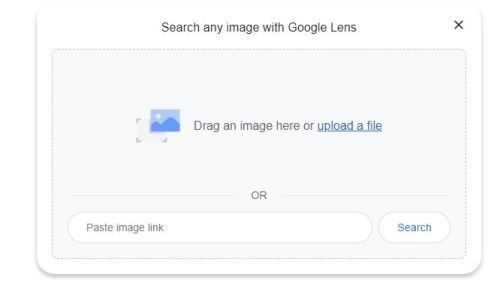
Quindi puoi facilmente trascinare e rilasciare un'immagine dove dice Trascina un'immagine qui, oppure puoi anche fare clic sul link carica un file per cercare l'immagine sul desktop.
E se scegli di caricare l'immagine, devi trovarla sul tuo computer, quindi fare clic su di essa e selezionare Apri. Quando l'immagine viene caricata, vedrai una pagina che contiene immagini simili.
Come eseguire la ricerca inversa delle immagini utilizzando Bing
Se non desideri utilizzare Google per eseguire la ricerca di immagini inversa, ci sono anche altre opzioni che puoi utilizzare. Perché anche altri motori di ricerca possono aiutarti a fare ricerche di immagini inverse, come Bing di Microsoft.
E se stai utilizzando un desktop, dovresti aprire www.bing.com nel tuo browser desktop e fare clic sull'icona della fotocamera nella barra di ricerca.
Ora, nel menu a comparsa, puoi trascinare e rilasciare un'immagine, cercare l'immagine nei tuoi file sul tuo computer, incollare un'immagine o il suo URL, oppure puoi scattare una foto.
Quindi, Bing aprirà un'altra finestra con i risultati della ricerca inversa delle immagini. E se stai utilizzando il tuo dispositivo mobile, apri semplicemente www.bing.com nel tuo browser e allo stesso modo fai clic sull'icona della fotocamera nella barra di ricerca.
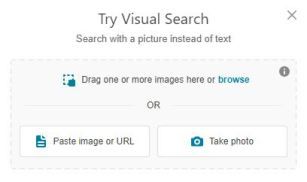
Ora, potrebbe essere necessario concedere a Bing l'accesso alla fotocamera e ai file multimediali se si desidera utilizzarli per la ricerca inversa delle immagini.
Successivamente, tocca l'icona della lente di ingrandimento in basso al centro dello schermo per scattare una foto o tocca l'icona della cornice dell'immagine in basso a sinistra per scegliere un'immagine dai tuoi file. Successivamente, Bing ti mostrerà i risultati della ricerca di immagini inverse.
App di terze parti per la ricerca di immagini inversa
Se preferisci le app al browser o stai cercando qualcosa di diverso dall'app Google e Google Chrome per i tuoi requisiti di ricerca inversa delle immagini, allora ci sono un paio di altre app che puoi provare o tenere sempre sul tuo smartphone.
1. CamFind
Se hai trovato un oggetto nel mondo reale e vuoi sapere di cosa si tratta effettivamente, allora CamFind può sicuramente aiutarti. Devi solo scattargli una foto e l'app utilizzerà il suo software avanzato di riconoscimento delle immagini per identificarlo.
Tuttavia, dovresti ricordare che potresti non ottenere sempre un risultato appropriato. Ed è disponibile su entrambe le piattaforme Google Play e App Store ed è completamente gratuito. Puoi anche ottenere confronti di prezzo se si tratta di un'immagine del prodotto.
2. Inverti
Se disponi del file immagine o dell'URL dell'immagine, puoi utilizzare Reversee per eseguire una ricerca inversa delle immagini. Tuttavia, l'app non ha un proprio motore di ricerca, quindi utilizza Google per eseguire la ricerca di immagini inversa.
Questa app è disponibile gratuitamente sia per gli utenti Android che iOS e puoi anche eseguire l'upgrade alla versione pro per $ 3,99 tramite un acquisto in-app per ottenere risultati da motori di ricerca avanzati come Bing e Yandex.
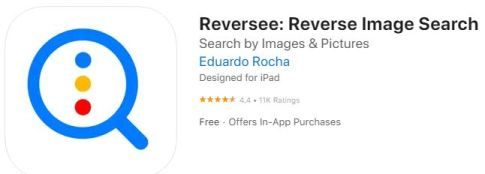
3. Cerca per immagine
Search By Image è un'app gratuita per la ricerca di immagini inversa che ti aiuterà a trovare immagini simili. Generalmente utilizza motori di ricerca popolari, come Google, Bing e Yandex. Ed è completamente gratuito solo per gli utenti Android.
Questa app è davvero semplice da usare e anche veloce e affidabile. E supporta anche una fotocamera per catturare immagini e può mostrare i risultati di più motori di ricerca contemporaneamente. Inoltre, puoi rimuovere gli annunci acquistando la versione completa.
Riepilogo della ricerca di immagini inversa di Google
Le app di ricerca di immagini inversa sono davvero utili per trovare foto simili. Quindi, queste app possono essere estremamente utili per grafici, stilisti, decoratori di interni e altre persone che generalmente lavorano con fotografie o immagini.
Inoltre, se svolgi una di queste professioni, le app di ricerca inversa delle immagini possono sicuramente aiutarti a determinare se le tue opere originali sono state rubate da qualcuno.
E ci sono anche siti web in cui puoi eseguire la ricerca di immagini inversa e puoi usarli se stai cercando altre opzioni.
Speriamo davvero che la nostra guida dettagliata e informativa ti abbia aiutato a sapere come eseguire la ricerca inversa di immagini di Google sul tuo cellulare o computer.
E se riscontri problemi in uno di questi passaggi, ti preghiamo di lasciare un messaggio nei commenti qui sotto.
Domande frequenti: ricerca inversa di immagini di Google
È molto semplice eseguire la ricerca di immagini inversa di Google su un computer desktop. Tuttavia, molte persone usano i loro dispositivi mobili per ricerche di immagini inverse e hanno molte domande. Qui abbiamo cercato di rispondere ad alcuni di questi in modo breve.
